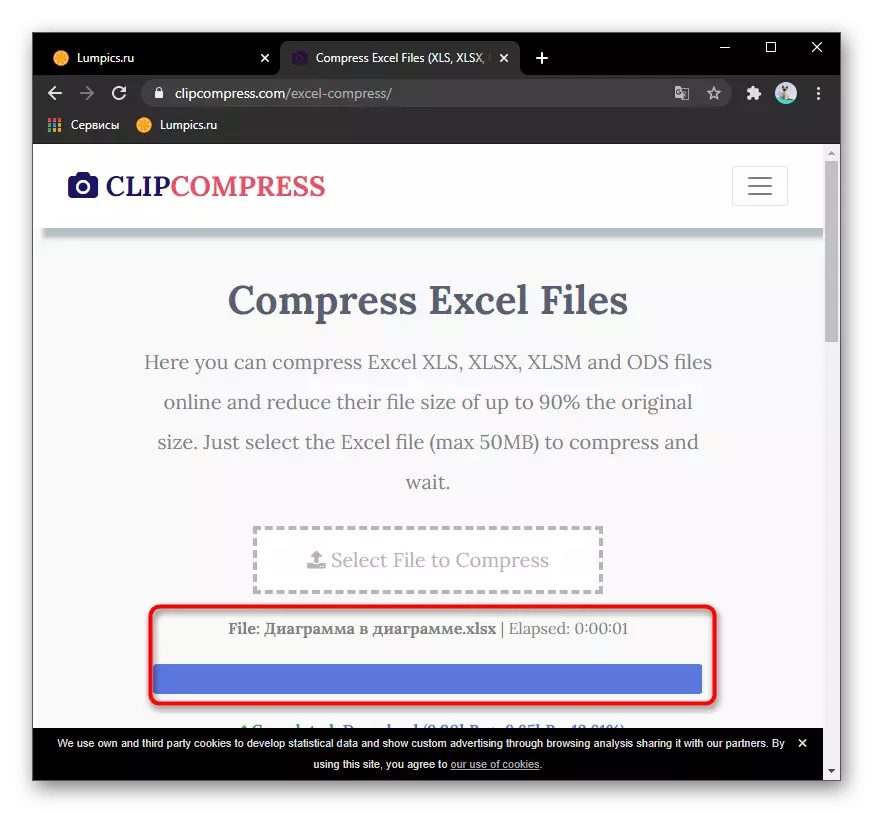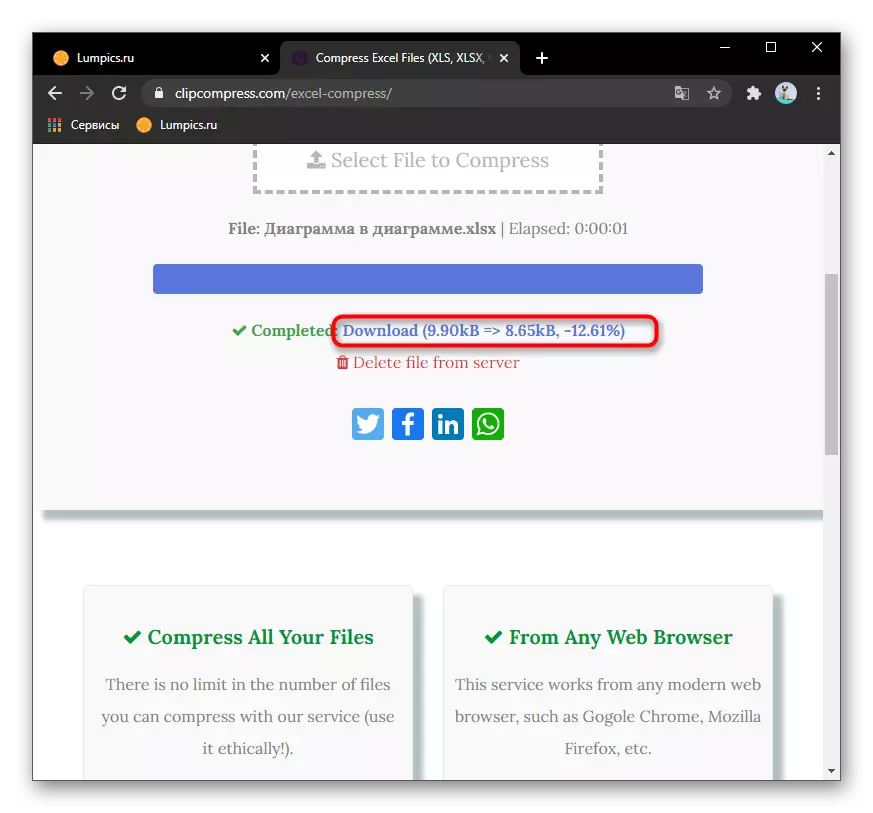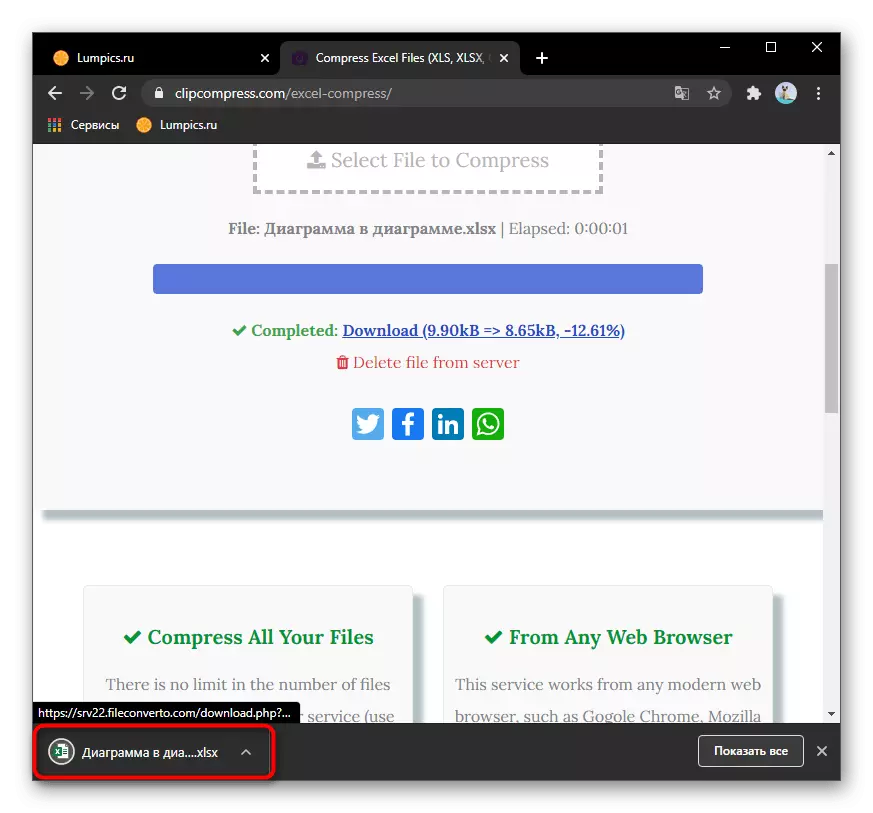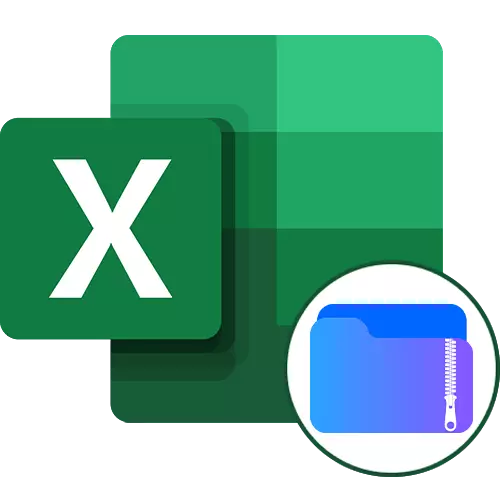
Hvis du aldrig optimerede filer i Excel, før du gemmer dem, anbefaler vi at læse en anden vejledning på vores hjemmeside. Det vil hjælpe med at gøre uden brug af tredjeparts online-tjenester, fordi i de fleste situationer kan du simpelthen fjerne unødvendig eller slippe af med unødvendig formatering.
Læs mere: Reducering af filstørrelsen i Microsoft Excel
Metode 1: Komprimer
Online service kaldet kompressioner er designet til at behandle forskellige typer filer, hvilket giver flere gange mulighed for at komprimere deres størrelse. I tilfælde af XLSX eller XLS giver webstedet ikke fleksible indstillinger, og kun til maksimumet komprimerer filen med egne algoritmer. For at bruge dem skal du udføre følgende handlinger:
Gå til online service komprimerer
- For at gå til hovedsiden af den online-tjeneste, skal du bruge linket over eller søgemaskinen. Træk filen til det valgte område eller klik på den for at åbne "Explorer".
- I det andet tilfælde skal du finde det nødvendige objekt og dobbeltklikke på det.
- Forvent en vellykket download af objektet, hvorefter du kan tilføje flere filer, hvis du vil behandle dem på samme tid.
- Konfigurationen ansvarlig for kvaliteten af billedet er ikke nødvendig i dette tilfælde, så ikke engang forsøge at ændre sin værdi - ingen effekt vil give den.
- I afsnittet "Output Files" vil du se et komprimeret Excel-objekt, og du kan få bekendt med omfanget af kompression, det var muligt at opnå.
- Klik på det grønne link med filformatet for at downloade det til din computer.
- Forvent download og åbn dokumentet for at se, kontrollere indholdet for fejl, der nogle gange opstår på grund af tredjeparts filbehandling.






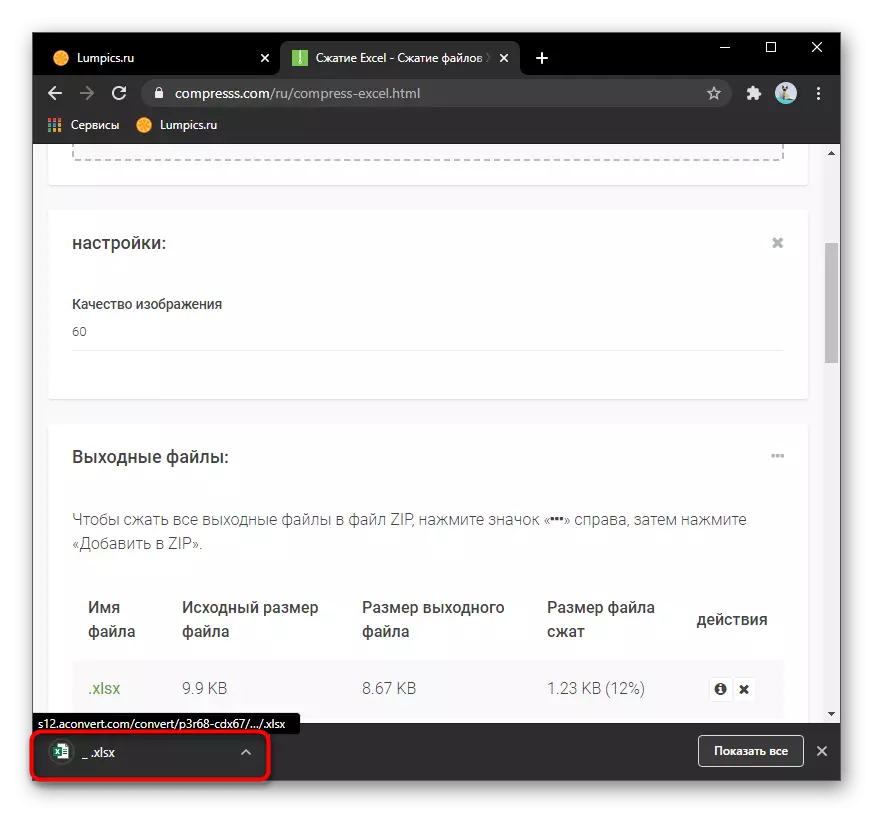
Metode 2: Youcompress
Overvej nu webstedet, der hedder YouCompress, hvilket ikke er anderledes end funktionalitet, men kan komme til nytte i tilfælde, hvor den tidligere version ikke giver den ønskede omfang af kompression, eller af en eller anden grund ikke fortsæt filen.
Gå til YouCompress Online Service
- Når du har åbnet webstedet, skal du straks klikke på knappen "Vælg fil".
- Tilføj det gennem "Explorer" og sørg for, at den vises i det tilsvarende felt på siden. Ved beredskab skal du klikke på "Download og klemme filen."
- Behandling tager et par sekunder, hvorefter en anmeldelse vises på den vellykkede kompression. Næste er linket til download og oplysninger om, hvilket resultat der lykkes at opnå.
- Indlæsning af den allerede komprimerede fil på computeren starter straks efter at have klikket på downloadlinket.
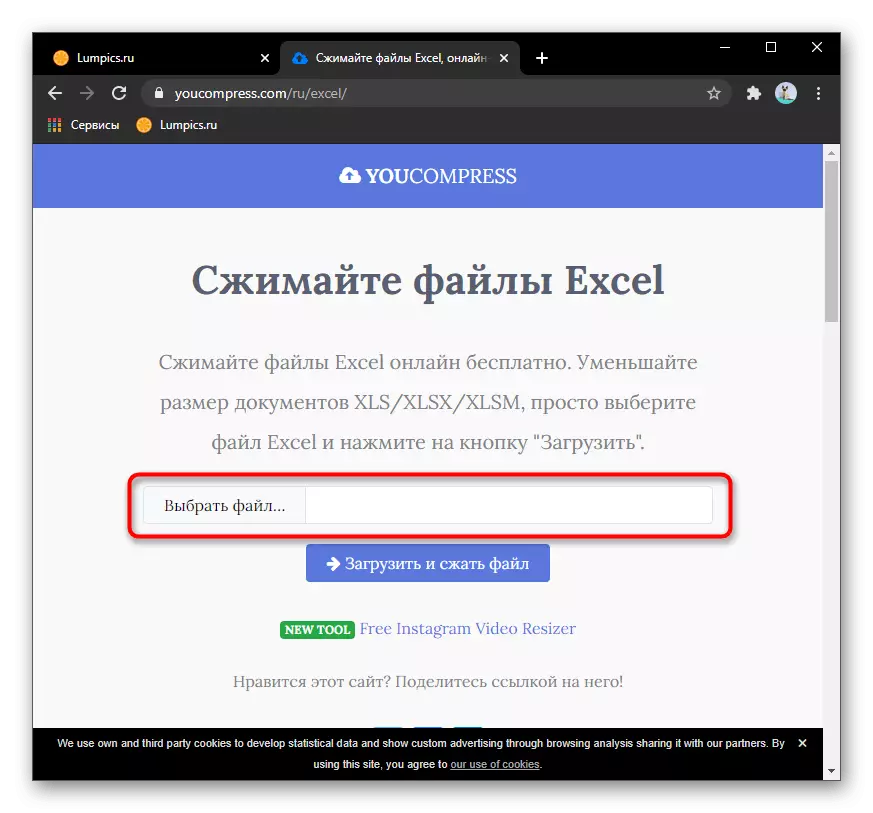
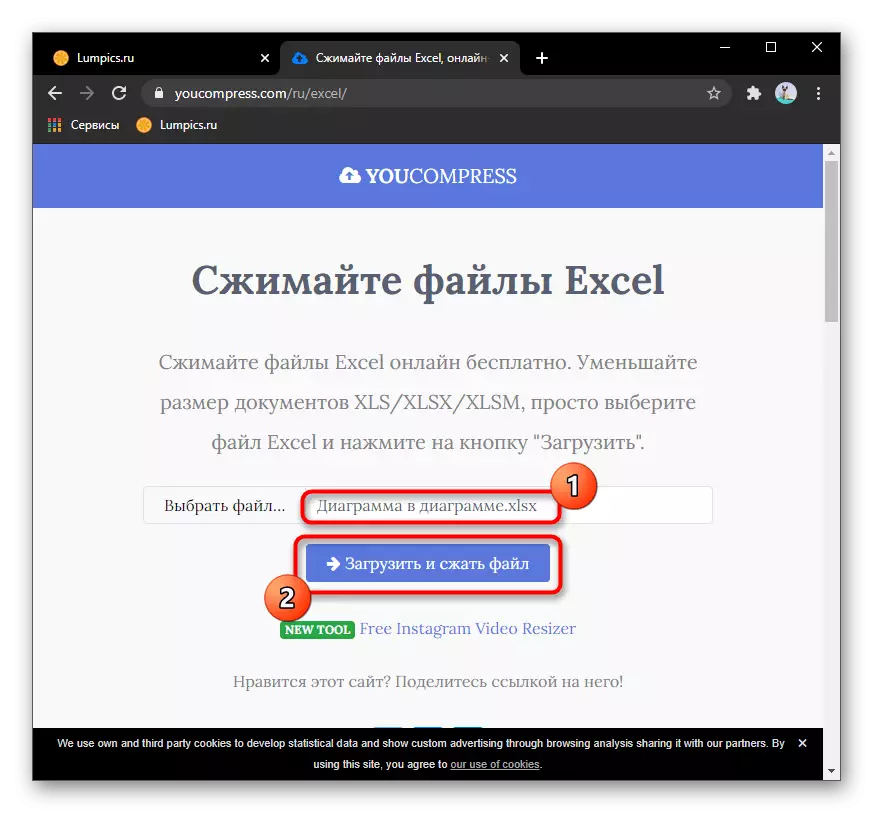


Metode 3: ClipCompress
Som en endelig online-tjeneste, der er egnet til komprimering af Excel-filer, foreslår vi at være bekendt med ClipCompress. Det giver dig mulighed for at reducere endeformatet af objektet for flere titus procent, afhængigt af indholdet.
Gå til online service clipcomress
- På webstedet skal du klikke på knappen "Vælg fil for at komprimere" eller trække varen til den dedikerede stiplede linje.
- En fil download til serveren starter, for hvad du kan følge på samme side.
- Ved afslutning skal du klikke på Download-knappen, efter at have kontrolleret oplysningerne om, hvor meget Excel-objekt formået at klemme.
- Så snart dokumentet er lagt på computeren, skal du fortsætte med at arbejde videre med det og bruge til dine egne formål.